كيفية تحميل لفة الكاميرا في iOS إلى OneDrive
التليفون المحمول Onedrive تفاحة اي فون / / March 17, 2020
تاريخ آخر تحديث

بدأ تخزين iCloud الخاص بي يقترب من حده ، لحسن الحظ ، هناك خيارات يمكن للمستخدمين الاستفادة من Microsoft OneDrive للتغلب على الانزعاج.
لي تخزين iCloud بدأ يقترب من حدوده على Apple iPhone الخاص بي ، لحسن الحظ ، هناك خيارات يمكن للمستخدمين استخدامها للتغلب على عروض السحابة الضئيلة من Apple. عندما تقفز إلى نظام Apple البيئي ، خاصة في عام 2016 ، تتطلع الشركة إلى دفع نمو الخدمات ؛ يمكنك أن تتوقع أن تكون نيكلًا وخافتًا على طول الطريق. الأجهزة باهظة الثمن بما يكفي بالفعل بحيث يبدو من غير المعقول أن تتوقع Apple حقًا أن يدفع المستخدمون المزيد مقابل التخزين السحابي على الأجهزة التي تلتقط صور 4K ومقاطع فيديو 1080p.
العيب عند الابتعاد عن عروض Apple هو الافتقار إلى التكامل السلس. iCloud لجميع عيوبه ، يعمل ، خاصة عندما يتعلق الأمر بالمزامنة. حتى تزيد آبل من التخزين الافتراضي للسحابة ، أعتقد أنه من الأفضل التفكير في خدمة أخرى لاستكمالها. أحد الخيارات القابلة للتطبيق هو OneDrive من Microsoft. لقد استثمرت بالفعل في الخدمة لتخزين جميع مستندات Office; لماذا لا تأخذ قفزة فيما يتعلق بوسائل الإعلام الشخصية الأخرى؟ ال
قم بتحميل صورك باستخدام تطبيق OneDrive لنظام iOS
قم بتشغيل OneDrive على جهاز iOS الخاص بك ، إذا لم يكن مثبتًا ، فهو تنزيل مجاني من متجر التطبيقات. ستحتاج أيضًا إلى الحصول على حساب Microsoft لتسجيل الدخول واستخدام الخدمة ؛ لذلك تأكد من أن لديك إعداد واحد. إذا كنت تستخدم Office 365 ، فيمكنك أيضًا استخدام حسابك لتسجيل الدخول وتحميل الصور إلى OneDrive for Business.
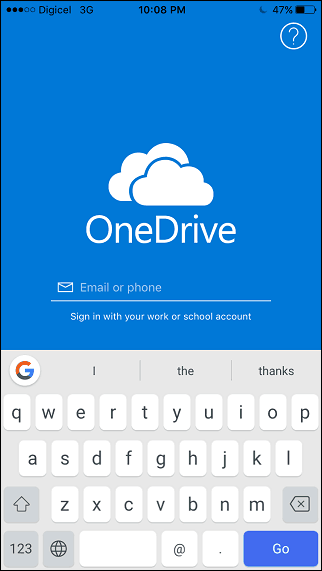
انقر فوق علامة التبويب "صور" للوصول إلى مكتبة الصور الخاصة بك. إذا طالبك OneDrive بالوصول إلى صورك ، فانقر فوق موافق.
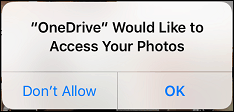
صنبور شغله بجانب تحميل الكاميرا القائمة ثم انتظر بينما يستعد OneDrive لتحميل صورك.
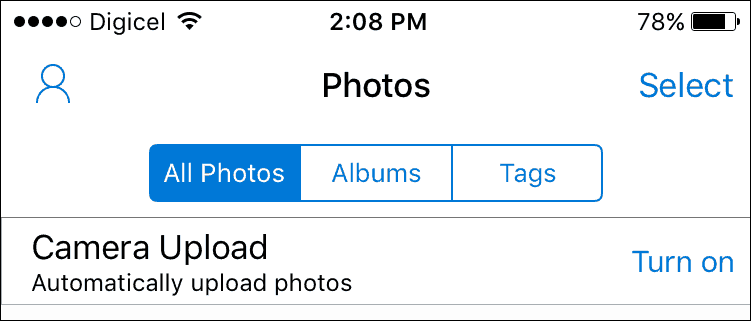
اعتمادًا على سرعة شبكتك وحجم مكتبتك ، قد يستغرق ذلك بعض الوقت. يمكنك مراقبة التقدم أثناء العد التنازلي حتى آخر صورة.
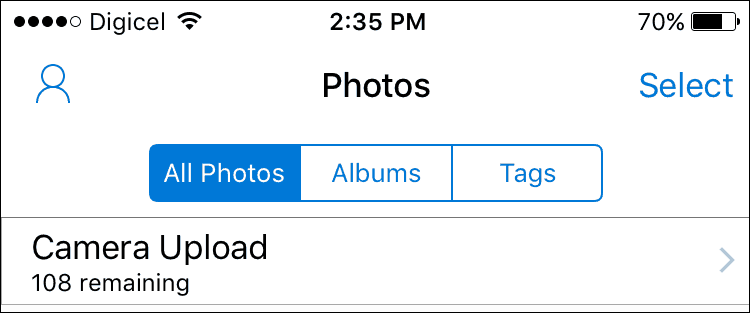
هذا هو؛ يتم تحميل صورك الآن. يمكنك أيضًا الوصول إلى صورك ومزامنتها من أي جهاز آخر يقوم بتشغيل OneDrive.
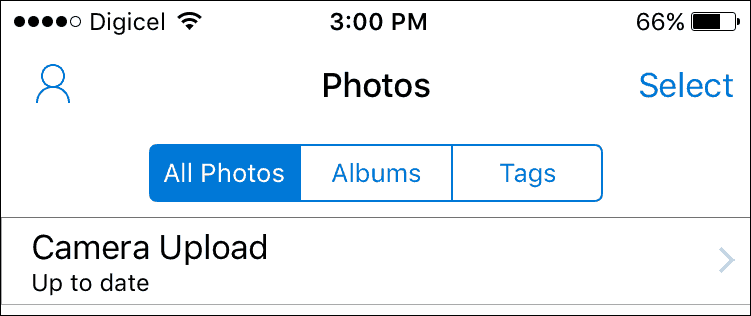
إذا لم تكن من محبي OneDrive ، فهناك خدمات سحابية أخرى للاختيار من بينها. بصندوق الإسقاط، بينما يقتصر جانب التخزين على خيار تحميل الصور مع بعض الاستثناءات. ربما تكون صور Google هي الأفضل لتخزين الكثير من الصور.
تقدم الخدمة حتى 15 جيجا بايت من مجانا تخزين عبر الإنترنت ويعمل بسلاسة مع لفة كاميرا iOS أيضًا. يمكنك أيضًا التهيئة صور جوجل لحذف صورك المخزنة محليًا إذا كنت تستخدم جهازًا بمساحة محدودة ، مثل iPhone سعة 16 جيجابايت.
في النهاية ، يعتمد الأمر على الخدمة التي ترغب في استخدامها ، ولكن هذه خيارات يمكنك وضعها في الاعتبار إذا كان iCloud يفي بحدها الأقصى. هل تستخدم أي من الخدمات المذكورة؟ إذا كان الأمر كذلك ، أخبرنا برأيك في التعليقات.
أيضًا ، بالنسبة للأجهزة الأخرى ، تأكد من مراجعة مقالنا: النسخ الاحتياطي التلقائي لصورك إلى OneDrive من أي جهاز محمول.
